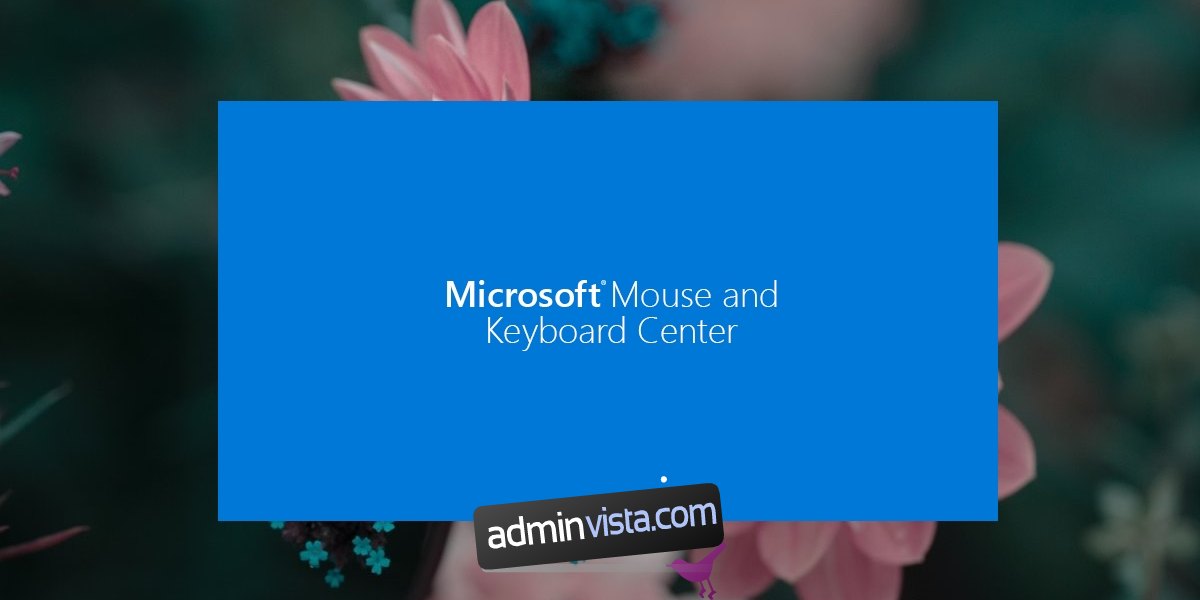Microsoft är inte känt som en hårdvarutillverkare. De flesta av dess produkterbjudanden är mjukvara, men det är inte fallet. Microsoft tillverkar och säljer hårdvara under sitt namn. Surface och Surface Studio är två populära datorer som den tillverkar men den tillverkar även tangentbord och mus.
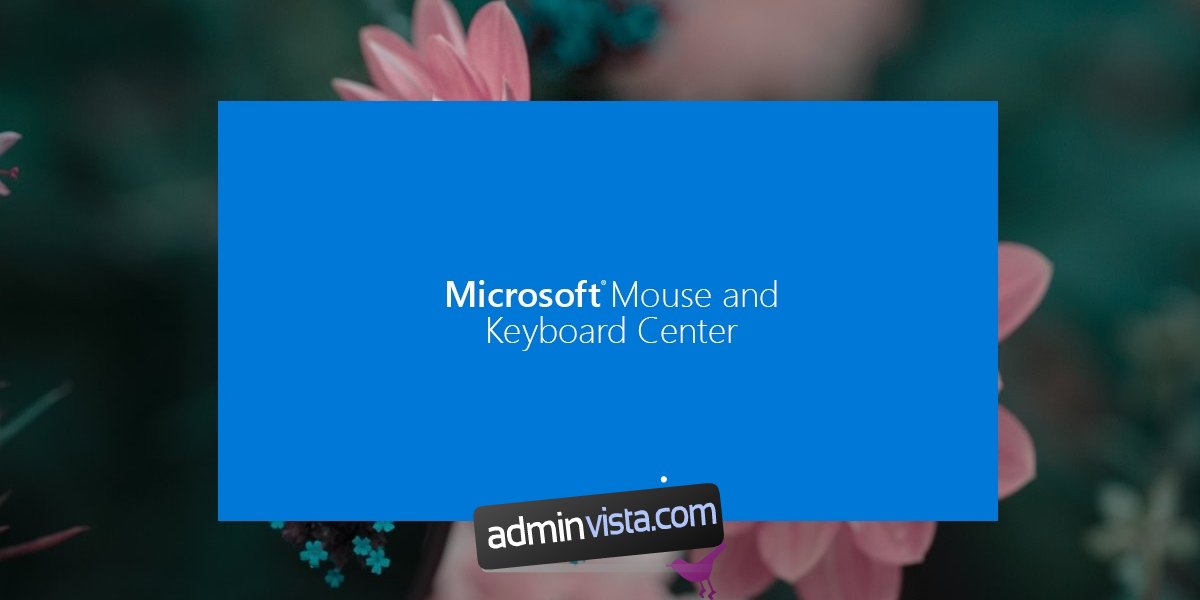
Innehållsförteckning
Microsoft Mus- och tangentbordscenter
Ungefär som Logitech har en proprietär app för att använda dess mer sofistikerade kringutrustning, har Microsoft en egen app som heter Microsoft Mouse and Keyboard Center för att konfigurera tangentbord och mus. Appen är gratis. Den verkliga produkten är tangentbordet och musen som du köper. Appens syfte är att hjälpa dig att konfigurera den.
Installera Microsoft Mouse and Keyboard Center
Microsoft Mouse and Keyboard Center finns att ladda ner på Microsofts webbplats.
Besök officiella nedladdningssida för Microsoft Mouse and Keyboard Center.
Välj vilket språk du vill använda appen på.
Välj appen baserat på ditt systems arkitektur, dvs 32-bitars eller 64-bitars Windows.
Ladda ner appen och kör EXE för att installera den.
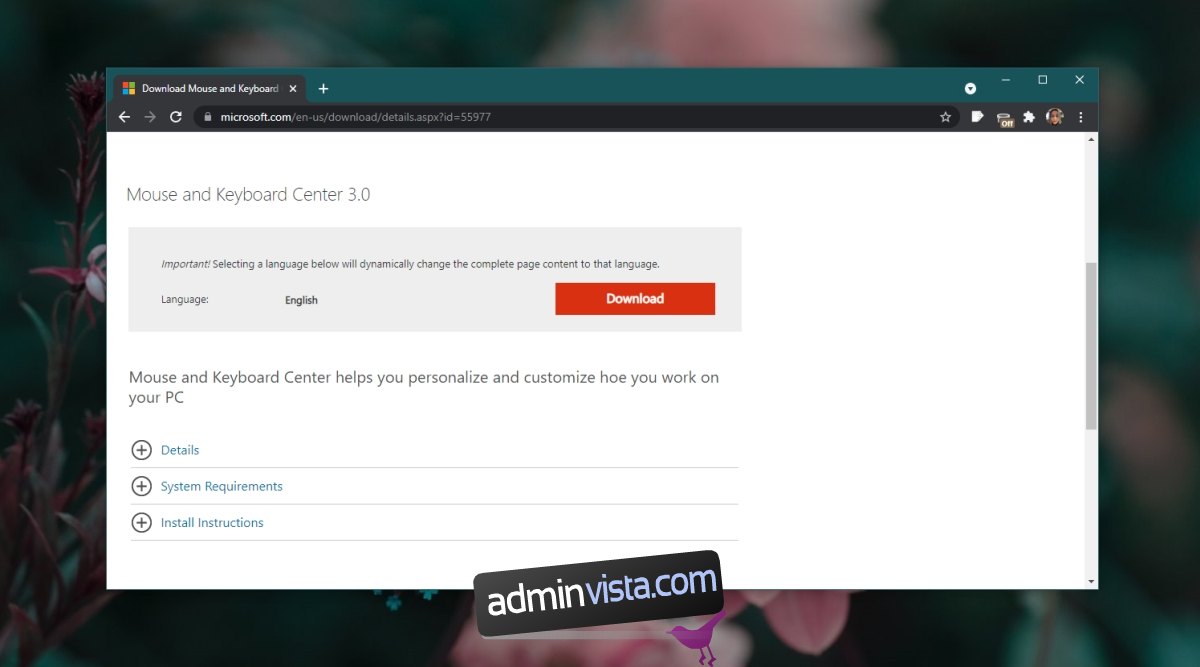
Använd Microsoft Mouse and Keyboard Center
När Microsoft Mouse and Keyboard Center har installerats kan du använda det för att hantera din kringutrustning. Se till att du har parat ihop och anslutit dem till ditt system.
Öppna appen Microsoft Mouse and Keyboard Center.
Välj den enhet som du vill ställa in, t.ex. en mus.
Gå till fliken Grundinställningar.
Välj knappen antingen på musen eller i knapplistan.
Välj hur du vill att knappen ska agera, dvs vad du vill att den ska göra.
För att ställa in appspecifika funktioner, gå till fliken Appspecifika inställningar.
Klicka på knappen Lägg till ny.
Välj appen som du vill lägga till en specifik musåtgärd för.
Välj en knapp att tilldela en funktion till.
Välj en av de förinställda funktionerna att tilldela knappen.
Du kan också välja specifika kortkommandon som ska köras eller spela in ett makro som ska köras när knappen klickas.
Andra inställningar
Inställningarna som du ser i Microsoft Mouse and Keyboard Center-appen kommer att skilja sig beroende på vilken enhet du använder, t.ex. har vissa musmodeller en vibrationsfunktion medan andra inte har det. Om din mus har en, kommer du att kunna slå på eller av den, eller ändra dess intensitet.

Slutsats
Microsoft Mouse and Keyboard Center-appen låter dig anpassa hur dina enheter fungerar och den installerar viktiga drivrutiner för dem. Det kan ändra beteendet hos knappar och tangenter som användare normalt inte har tillgång till på ett vanligt tangentbord.